- Mwandishi Jason Gerald [email protected].
- Public 2023-12-16 11:41.
- Mwisho uliobadilishwa 2025-01-23 12:48.
iMessages ni ujumbe kati ya vifaa vya iOS ambavyo vinatumwa kwa kutumia unganisho la mtandao. Na vifaa vya iMessage, iPhone, Mac, iPad, na iPod Touch vinaweza kupokea ujumbe wakati wa kushikamana na Wi-Fi (mtandao wa wireless) au mtandao wa 3G / 4G. Kifaa chako cha iOS kitatuma iMessage kiotomatiki ikiwa utatuma ujumbe kwa mtumiaji mwingine ambaye pia anatumia iMessage.
Hatua
Sehemu ya 1 ya 5: Kuelewa Misingi ya Kutumia iMessage

Hatua ya 1. Tuma iMessage ukitumia programu ya Ujumbe
Kama SMS, iMessages pia zinatumwa kupitia programu ya Ujumbe. iMessages na SMS zilizotumwa kwa mtu mmoja zitaingia kwenye mazungumzo yale yale.
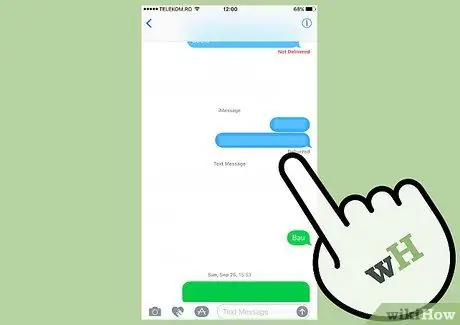
Hatua ya 2. Tuma ujumbe kwa watumiaji wenzi wa Apple bila kutumia viwango vya SMS vya mchukuaji wako
Na iMessage, unaweza kutuma ujumbe kwa watumiaji wengine wa Apple. iMessage haitaweka kikomo cha herufi kwenye ujumbe wako. Ujumbe utatumwa moja kwa moja. Hakuna haja ya kubadilisha programu ikiwa unataka kutuma ujumbe kwa watu tofauti.
Ujumbe uliotumwa kwa watumiaji wengine wa iMessage utakuwa wa samawati, wakati ujumbe wa SMS utakuwa kijani
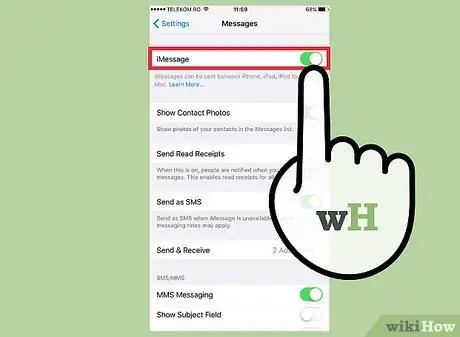
Hatua ya 3. Wezesha iMessage kwenye vifaa vyako vyote vya Apple
iMessages zitatumwa kwa vifaa vyako vyote vya Apple mradi tu vimeunganishwa kwenye wavuti. iMessage haipatikani kwenye vifaa vya Android au kompyuta za Windows.
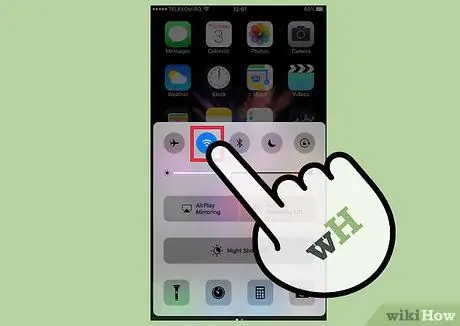
Hatua ya 4. Unganisha kifaa na mtandao wa wireless au data ya rununu kutumia iMessage
iMessage inahitaji muunganisho wa mtandao. Unahitaji kushikamana na mtandao wa Wi-Fi au 3G / 4G kuitumia. Ikiwa iPhone yako haijaunganishwa kwenye mtandao basi iMessage itabadilika kuwa SMS. Ikiwa iPod yako au iPad haijaunganishwa kwenye mtandao wa waya basi huwezi kutumia iMessage.
iMessage haitapunguza mkopo wako, lakini itapunguza data yako ya rununu ikiwa hauko kwenye Wi-Fi
Sehemu ya 2 ya 5: Kuwezesha iMessage
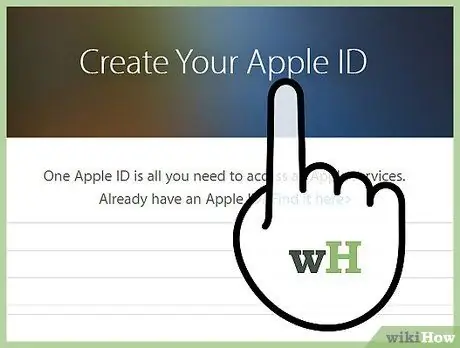
Hatua ya 1. Unda Kitambulisho cha Apple
Ili kutumia iMessage, unahitaji kitambulisho cha Apple. Unahitaji kuingia katika kila kifaa ukitumia Kitambulisho hiki. iMessage itasawazishwa kwenye vifaa vyako vyote.
Unaweza kuunda Kitambulisho cha Apple bure kwa appleid.apple.com/account. Unahitaji kuingiza anwani sahihi ya barua pepe ili uthibitishe akaunti
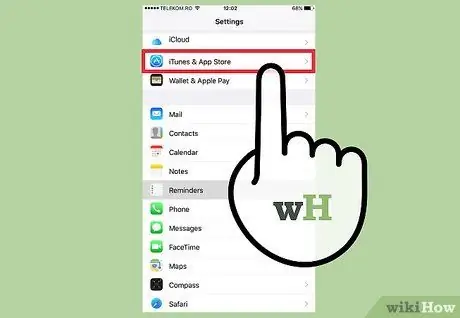
Hatua ya 2. Ingia kwenye kifaa chako cha iOS ukitumia kitambulisho chako cha Apple
Wakati tayari unayo Kitambulisho cha Apple, unaweza kuitumia kwenye iPhone yako, iPad, au iPod Touch. Unaweza kutumia kitambulisho chako kwenye vifaa anuwai.
- Fungua Mipangilio na uchague "Ujumbe".
- Bonyeza "iMessage" kuiwasha na ugonge "Tumia kitambulisho chako cha Apple kwa iMessage" (iPhone tu).
- Ingiza kitambulisho chako cha Apple na nywila. Subiri kwa muda ili iMessage iwashe.
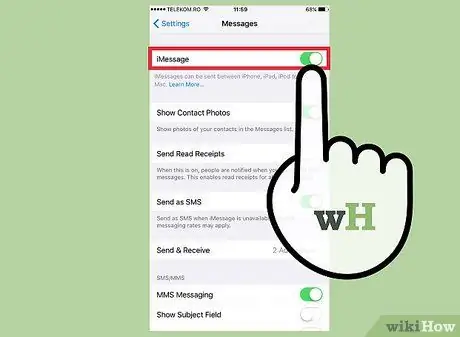
Hatua ya 3. Wezesha iMessage kwenye tarakilishi yako ya OS X
Unaweza kutuma na kupokea iMessages kutoka kwa kompyuta yako ya OS X inayoendesha OS Mountain Lion au baadaye.
- Fungua programu ya Ujumbe. Unaweza kuipata kwenye Dock au kwenye folda ya Programu.
- Bonyeza menyu ya "Ujumbe" na uchague "Mapendeleo".
- Hakikisha kitambulisho chako cha Apple kimechaguliwa. Ikiwa haujaingia na ID yako ya Apple, bonyeza kitufe cha + na uingie.
- Angalia chaguo "Wezesha akaunti hii". Sasa unaweza kutuma na kupokea iMessages.
Sehemu ya 3 kati ya 5: Kutuma na Kupokea Ujumbe
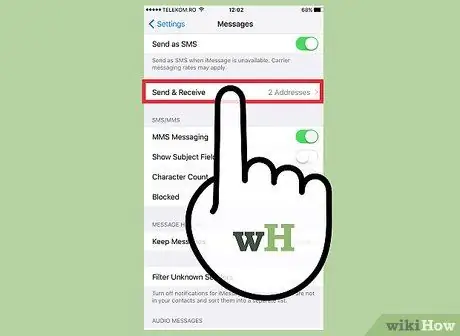
Hatua ya 1. Chagua anwani ya barua pepe unayotaka kutumia kupokea ujumbe
Kwenye iPhone, iMessages zinaweza kutumwa kwa nambari yako ya simu au anwani ya barua pepe. Ikiwa una anwani nyingi za barua pepe kwenye akaunti yako basi unaweza kuchagua barua pepe moja unayotaka kutumia.
- Fungua Mipangilio kwenye kifaa chako na uchague "Ujumbe".
- Gonga "Tuma na Upokee," kisha uguse anwani ili ubadilishe. Unaweza pia kuongeza anwani zingine za barua pepe ambazo unataka kutumia. Utaweza tu kuwa na anwani moja ya barua pepe ya ID ya Apple inayohusishwa na kifaa chako.
- Chagua anwani ya barua pepe au nambari ya simu unayotaka kutumia kutuma ujumbe.

Hatua ya 2. Fungua programu ya Ujumbe
Kama SMS, iMessages pia zinatumwa kupitia programu yako ya Ujumbe.
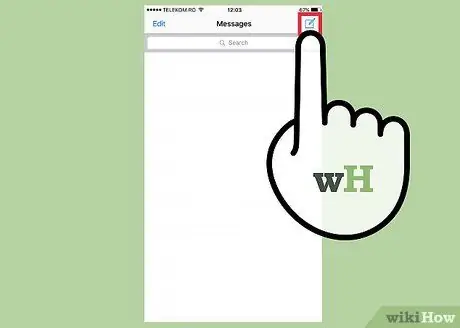
Hatua ya 3. Gonga kitufe cha "Tunga" ili kuanza mazungumzo
Unaweza kuanza mazungumzo mapya na watu kwenye orodha yako ya anwani. iMessage inaweza kutumika tu ikiwa pia hutumia iMessage.
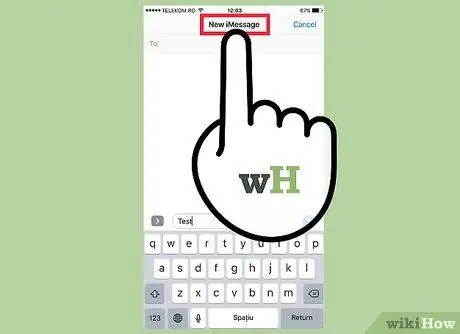
Hatua ya 4. Angalia kitufe cha "Tuma"
Unaweza kujua ikiwa ujumbe ni SMS au iMessage kwa kuangalia rangi ya kitufe cha Tuma. Ikiwa kitufe ni cha bluu basi ujumbe utatumwa kama iMessage. Ikiwa kitufe ni kijani basi ujumbe utatumwa kama SMS.
iPads na iPod zinaweza tu kutuma ujumbe kwa watumiaji wengine wa iMessage
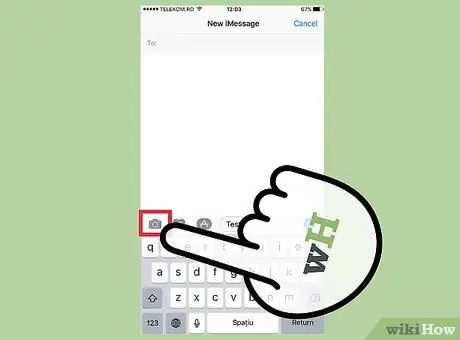
Hatua ya 5. Ambatisha picha na video
Unaweza kushikamana na media kwenye ujumbe wako. Ukiwa na iMessage, unaweza kuzituma bila kutumia viwango vya MMS ya mchukuaji wako.
- Gonga kitufe cha Kamera upande wa chini kushoto wa skrini ya mazungumzo yako.
- Gonga chaguo la Maktaba ya Picha ili kuona picha na video zote kwenye kifaa chako.
- Gonga picha au video kuambatisha kwenye ujumbe wako.
- Tuma ujumbe. Ukituma ujumbe juu ya mtandao wa data ya rununu basi mpango wako wa data utapunguzwa.
Sehemu ya 4 ya 5: Kujua iMessage Zaidi
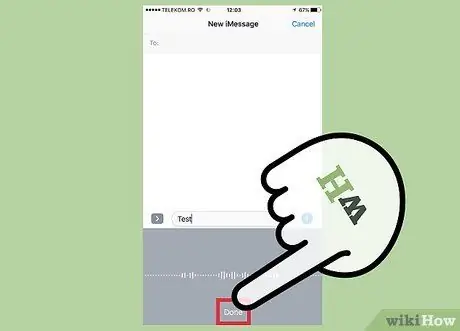
Hatua ya 1. Tuma ujumbe wa sauti kwa kutumia iMessage
Unaweza kutuma ujumbe wa sauti kwa anwani zako za iMessage. Kutumia huduma hii, iOS 8 au baadaye inahitajika.
- Fungua mazungumzo katika Ujumbe.
- Bonyeza na ushikilie kitufe cha kipaza sauti upande wa kulia wa chini wa skrini.
- Bonyeza na ushikilie kwa kidole na sema ujumbe unaotaka kurekodi.
- Telezesha kidole juu ili upeleke ujumbe uliorekodiwa.
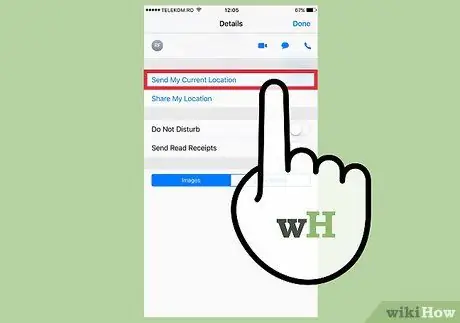
Hatua ya 2. Tuma maelezo ya eneo la ramani yako
Unaweza kushiriki eneo lako kutoka kwa Ramani za Apple na watu katika anwani zako za iMessage.
- Fungua programu ya Ramani na utafute eneo ambalo unataka kushiriki.
- Gonga kitufe cha Kushiriki kulia juu kwa skrini.
- Chagua "Ujumbe" kutoka kwenye orodha ya chaguzi. Gonga "Tuma" ili utume eneo. Wakati mpokeaji anagonga ramani kwenye mazungumzo yao, programu ya Ramani inaonekana.
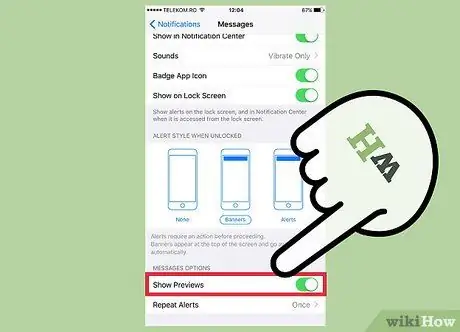
Hatua ya 3. Zima hakikisho la ujumbe wa iMessage kwenye skrini iliyofungwa ya kifaa chako
Kwa chaguo-msingi, hakikisho la ujumbe litaonekana kwenye skrini iliyofungwa ya kifaa chako. Ikiwa unataka faragha zaidi basi unaweza kuizima.
- Fungua Mipangilio na uchague "Arifa".
- Gonga chaguo la "Ujumbe", kisha uteleze chini hadi sehemu ya "Onyesha muhtasari". Zima sehemu hii.
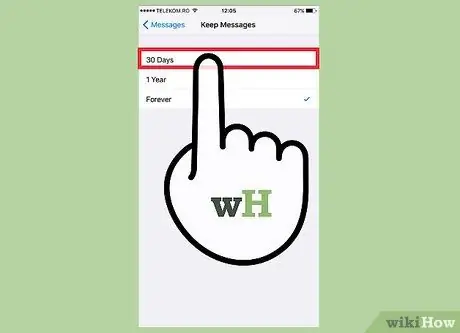
Hatua ya 4. Kuweka iMessages zamani kufutwa otomatiki
Ujumbe wa zamani unaweza kuchukua kumbukumbu ya kifaa chako, haswa zile zilizo na viambatisho vya video na picha. Kwa chaguo-msingi, kifaa chako kitahifadhi historia yako yote ya ujumbe. Unaweza kuweka kifaa chako cha iOS kufuta otomatiki ujumbe wa zamani ikiwa iPhone yako inatumia iOS 8 au baadaye.
- Fungua Mipangilio na uchague "Ujumbe".
- Gonga chaguo la "Weka Ujumbe" na uchague "Siku 30" au "Mwaka 1". Utaulizwa ikiwa unataka kufuta ujumbe wote kwenye kifaa chako ambao ni wa zamani kuliko muda uliowekwa.
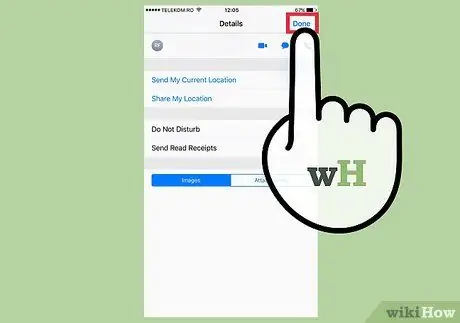
Hatua ya 5. Acha ujumbe wa kikundi ikiwa hautaki kusumbuliwa
Unaweza kuacha ujumbe wa kikundi ikiwa hautaki kupata arifa. Hii inaweza kufanywa ikiwa washiriki wote wanatumia iMessage na iOS 8 au baadaye.
- Fungua mazungumzo unayotaka kuondoka.
- Gonga chaguo "Maelezo" upande wa kulia juu ya skrini.
- Telezesha kidole chini na uguse "Acha Mazungumzo haya". Ikiwa chaguo hili haliwezi kugongwa basi mmoja wa washiriki wa mazungumzo hatumii iMessage kwenye kifaa cha iOS 8 au baadaye.
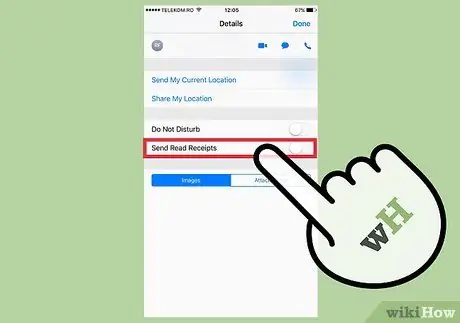
Hatua ya 6. Gonga "Soma Stakabadhi" kuonyesha au kuficha habari ambayo umesoma ujumbe
Anwani zako zote za iMessage zinaweza kuona ikiwa umesoma au sio ujumbe wao wa mwisho. Unaweza kuzima chaguo hili ikiwa hautaki kushiriki habari hii.
- Fungua Mipangilio na uchague "Ujumbe".
- Bonyeza "Tuma Stakabadhi za Soma" ili kuiwasha au kuizima utakavyo.
Sehemu ya 5 kati ya 5: Utatuzi
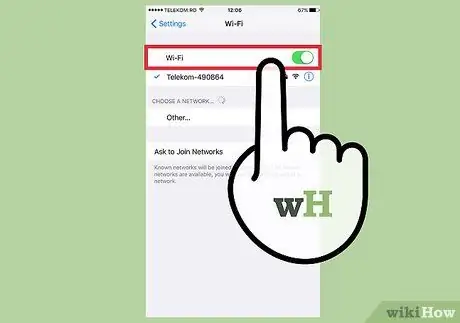
Hatua ya 1. Angalia muunganisho wako
iMessage inahitaji muunganisho wa mtandao. Ikiwa huwezi kupakia ukurasa wa wavuti basi kuna kitu kibaya na unganisho lako la mtandao, sio iMessage. Jaribu kukata na uunganishe tena kwenye mtandao wa wireless. Unaweza pia kuanzisha tena kifaa chako.
Unaweza kuangalia hali ya huduma ya iMessage kwa apple.com/support/systemstatus/
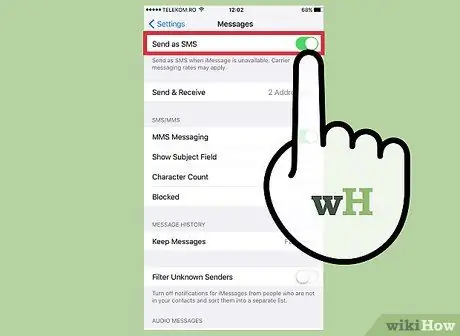
Hatua ya 2. Angalia mipangilio yako ya iMessage ikiwa huwezi kutuma maandishi wazi
Kawaida mipangilio ya iMessage inaweza kusababisha shida na mtoa huduma.
- Fungua Mipangilio kwenye kifaa chako cha iOS na uchague "Ujumbe".
- Hakikisha "Tuma kama SMS" inatumika. Hii itahakikisha ikiwa iMessage haipatikani, ujumbe utatumwa kwa njia ya SMS ya kawaida.
- Gonga chaguo la "Kusambaza Ujumbe wa maandishi" na uzime usambazaji wote wa ujumbe. Kupitia usambazaji wa ujumbe, unaweza kutuma na kupokea SMS kutoka kwa vifaa vyako vyote vya iCloud. Walakini, hii mara nyingi husababisha shida nyingi.
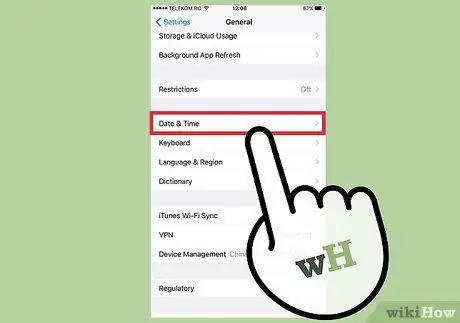
Hatua ya 3. Angalia mipangilio yako ya tarehe na saa
iMessage haikuweza kuamilishwa na kushikamana na seva ya iMessage na tarehe na wakati usiofaa.
- Fungua Mipangilio na gonga "Jumla".
- Chagua "Tarehe na Wakati", halafu hakikisha mipangilio ya eneo lako ni sahihi.
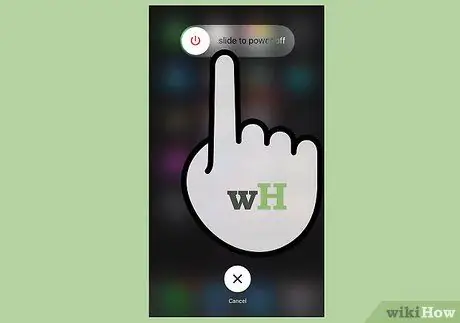
Hatua ya 4. Anzisha upya kifaa chako ikiwa ujumbe hauwezi kutumwa au kupokelewa
Kawaida shida yako ya iMessage inaweza kutatuliwa kwa kuanzisha tena kifaa chako. Bonyeza na ushikilie kitufe cha Kulala / Kuamka kwenye kifaa chako cha iOS. Buruta kitelezi cha umeme ili kuzima kifaa chako. Bonyeza na ushikilie kitufe cha Kulala / Kuamsha kuwasha kifaa chako.
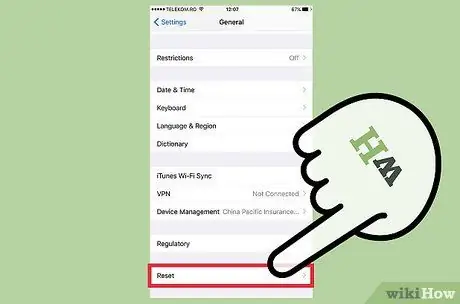
Hatua ya 5. Fanya urejesho wa mfumo ikiwa iMessage bado haitafanya kazi
Kawaida urejesho wa mfumo ndiyo njia pekee ya kurekebisha shida kwenye kifaa chako cha iOS. Unaweza kufanya nakala rudufu ukitumia iTunes na kuipakia tena baada ya kuirejesha ili kulinda data yako.
- Unganisha kifaa chako cha iOS na kompyuta yako na ufungue iTunes. Chagua kifaa chako cha iOS kwenye seti ya vifungo kwenye safu ya juu.
- Bonyeza kitufe cha Rudi Sasa ili kuhifadhi nakala ya kifaa chako cha iOS kwenye kompyuta yako.
- Bonyeza kitufe cha Rudisha iPhone / iPad / iPod….
- Subiri hadi kifaa chako kirejeshwe na kuanza tena. Chagua chelezo ulichofanya wakati wa kusanidi kifaa. Bonyeza hapa kwa maagizo ya kina.
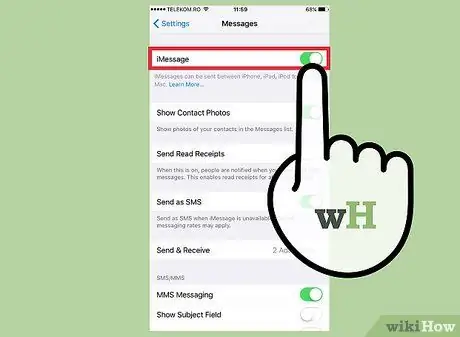
Hatua ya 6. Lemaza iMessage ikiwa unahamia kwenye kifaa kisicho cha Apple
Zima iMessage kabla ya kubadilisha simu yako au huwezi kupokea ujumbe kutoka kwa anwani zako za zamani za iMessage.
- Ikiwa bado unayo iPhone yako, nenda kwenye Mipangilio na uchague "Ujumbe". Bonyeza "iMessage" ili kuizima. Subiri kwa seva ya iMessage kumaliza kusindika mabadiliko.
- Ikiwa huna iPhone tena, nenda kwenye selfsolve.apple.com/deregister-imessage na uweke nambari yako ya simu. Utapokea SMS iliyo na nambari kwenye simu yako mpya. Ingiza nambari hii kwenye safu ya pili ya wavuti ili kuzima iMessage.






